笔记本开机转圈圈很久不开机 win10开机转圈不停怎么办
发布时间:2023-11-26 10:29:08 浏览数:
现如今随着科技的不断进步和普及,笔记本电脑已经成为我们生活中不可或缺的一部分,有时候我们在开机时会遇到一些问题,比如笔记本开机转圈圈很久不开机,或者在win10系统下开机转圈不停。这种情况不仅让人感到焦虑和困扰,也影响了我们的正常使用。面对这种问题,我们应该如何应对呢?下面就让我们一起来探讨一下吧。
具体步骤:
1.在登录界面,长按电源键关机,重复三次,进入恢复界面,点击“查看高级修复选项”。
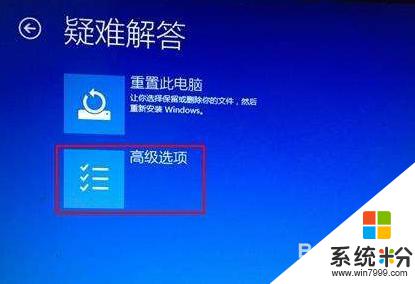
2.点击“疑难解答-高级选项-启动设置-重启”,然后按F4选择“启用安全模式”。

3.进入安全模式桌面后,打开控制面板。点击“卸载程序”,将这之前安装过的硬件驱动和软件全部卸载。
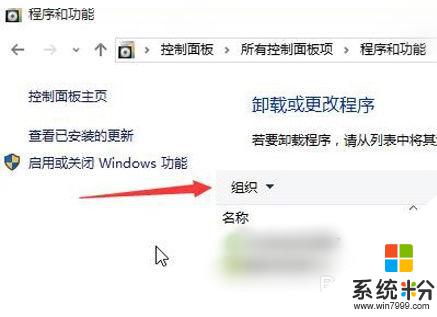
4.如果不确定哪些软件,可以按win+r打开运行。输入“msconfig”回车,打开系统配置。
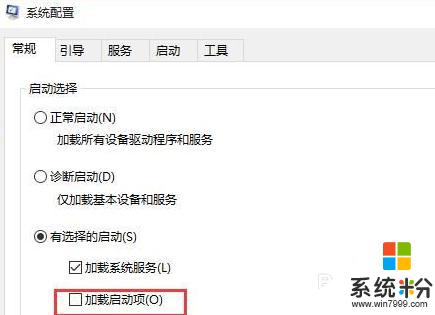
5.点击“常规-有选择的启动”,取消勾选“加载启动项”。然后点击“服务-隐藏所有Microsoft服务”,勾选后全部禁用。
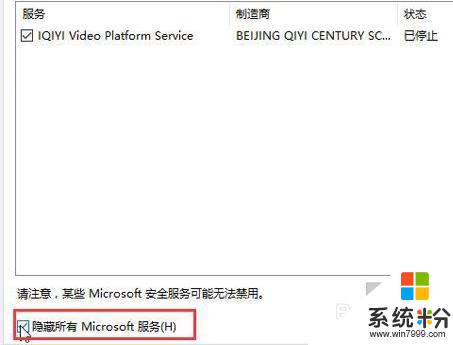
6.再点击“启动-打开任务管理器”,将启动项全部禁用,点击确定,最后重启系统即可。
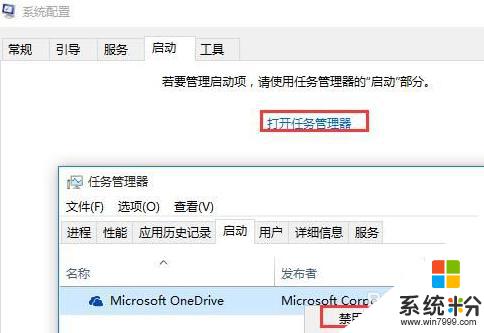
7.总结:
1.重复长按电源键关机,进入系统修复界面。
2.点击高级修复选项,进入启用安全模式。
3.打开系统配置,查看启动项,禁用启动项。
4.重启系统。
以上是笔记本开机转圈圈很久不开机的全部内容,如果有任何疑问,请参考小编的步骤进行操作,希望对大家有所帮助。